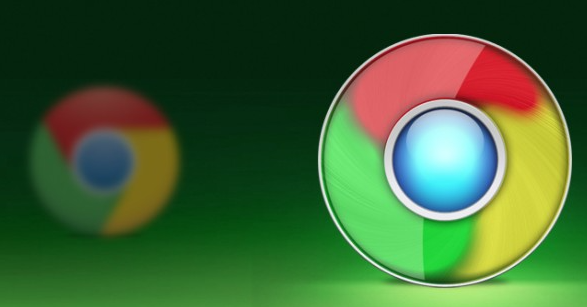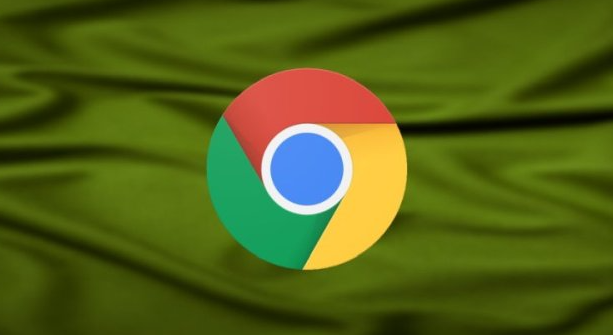当前位置:
首页 >
Chrome浏览器密码安全管理工具使用教程
Chrome浏览器密码安全管理工具使用教程
时间:2025-06-06
来源:谷歌浏览器官网
详情介绍

一、找到密码管理工具
1. 打开Chrome浏览器:在电脑上找到Chrome浏览器的图标,双击打开它。
2. 进入设置页面:点击右上角的三个点,这是Chrome浏览器的菜单按钮。在弹出的菜单中,选择“设置”选项,进入浏览器的设置页面。
3. 定位密码管理部分:在设置页面中,往下滚动,找到“自动填充”这一板块。点击“自动填充”后,会看到里面有“密码”选项,这就是Chrome浏览器自带的密码管理工具所在位置。
二、查看已保存的密码
1. 进入密码列表:点击“密码”选项后,会看到一个页面,这里列出了所有已经保存的密码信息。每个条目通常包括网站名称、用户名和密码的部分内容(为了安全,密码不会完整显示)。
2. 搜索特定密码:如果保存的密码很多,可以使用右上角的搜索框来查找特定的网站密码。只需要在搜索框中输入网站的名称或者相关关键词,就能快速定位到你想要找的密码条目。
三、添加新密码
1. 访问登录页面:当你在网站上输入用户名和密码进行登录时,Chrome浏览器可能会提示你是否要保存这个密码。如果没有提示,也可以手动添加。
2. 手动保存密码:在登录页面,输入用户名和密码后,点击登录按钮前,先看看页面上是否有Chrome浏览器的密码保存提示。如果有,直接点击“保存”按钮。如果没有提示,可以进入Chrome浏览器的设置页面,找到“密码”部分,然后点击“添加”按钮,接着输入网站名称、用户名和密码,最后点击“确定”或“保存”按钮,这样新的密码就被添加到Chrome浏览器的密码管理工具中了。
四、编辑或删除密码
1. 编辑密码信息:在密码列表中找到你想要编辑的密码条目,点击该条目右侧的编辑图标(通常是一个铅笔形状的图标)。在编辑页面,你可以修改用户名、密码或者其他相关信息。修改完成后,点击“保存”按钮,这样密码信息就更新了。
2. 删除密码:如果你不再需要某个网站的密码保存在Chrome浏览器中,可以在密码列表中找到该密码条目,点击它右侧的删除图标(通常是一个垃圾桶形状的图标)。点击删除图标后,Chrome浏览器会询问你是否确定要删除这个密码,确认后,该密码就会从密码管理工具中移除。
五、启用或禁用密码自动填充功能
1. 启用自动填充:在Chrome浏览器的设置页面,找到“自动填充”-“密码”部分,确保“提供保存密码”和“自动填充表单数据”等选项是开启状态。这样,当你在网站上输入用户名后,Chrome浏览器会自动填充已保存的密码,方便你快速登录。
2. 禁用自动填充:如果你不想使用密码自动填充功能,可以在同一个设置页面中,将相关的选项关闭。关闭后,Chrome浏览器就不会再自动填充密码了,但你已经保存的密码仍然可以在密码管理工具中查看和管理。
继续阅读